Wix 모바일 앱: Spaces 앱의 "디스커버" 탭에 게시물 제출하기
3 분
페이지 메뉴
- Wix 앱에서 게시물 제출하기
- 게시물 제출 가이드라인
- 자주 묻는 질문
Spaces 앱의 "디스커버" 탭 콘텐츠를 공유하고 사이트 가입을 유도할 수 있는 공간입니다. Spaces 앱의 "디스커버" 탭에 최신 블로그 게시물을 제출하세요.
회원은 "디스커버" 탭을 사용해 좋아하는 주제를 팔로우하고 새로운 주제를 탐색할 수 있습니다. 또한, 에디터 추천 상위 게시물을 확인할 수도 있습니다. 이는 새 게시물을 통해 비즈니스를 소개하고 회원 수를 늘릴 수 있는 좋은 방법입니다.
게시물 등록은 시간 엄수가 필요한가요?
사이트가 정시에 라이브로 게시될 수 있도록 최소 2일 전에 등록하세요. 승인 절차는 영업일 기준 최대 2일이 소요됩니다.
Wix 앱에서 게시물 제출하기
Spaces 앱의 "디스커버" 탭에 새로운 게시물을 추가하거나 기존 게시물을 공유할 수 있습니다. 이를 통해 사람들이 더 많은 콘텐츠를 쉽게 찾아 읽을 수 있습니다. 이를 통해 독자는 사이트 가입 및 회원 가입을 결정할 수 있습니다.
시작하기 전:
- 앱에서 사이트에 신규 회원 승인 요구 설정이 비활성화 되어있는지 확인하세요. 또한, 프로필을 공개로 설정하세요.
- 사이트에 블로그 앱을 추가합니다.
Wix 앱에서 게시물을 제출하려면:
- Wix 앱에서 사이트로 이동합니다.
- 하단에서 관리
 를 탭합니다.
를 탭합니다. - 블로그를 탭합니다.
- 제출할 게시물 유형을 선택합니다.
- 새 게시물 추가: 작성을 탭해 새 블로그 게시물을 추가합니다.
- 기존 게시물 선택: 게시물을 탭해 공유하고자 하는 기존 게시물을 선택합니다. 해당 게시물 옆 추가 작업
 아이콘을 탭합니다.
아이콘을 탭합니다.
- 디스커버에 제출을 탭합니다.
- 제출을 탭합니다.
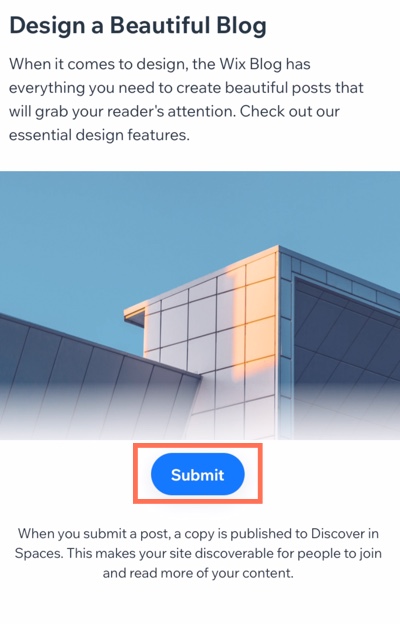
중요!
"디스커버" 탭에 표시되는 게시물 및 순서는 Wix의 단독 재량에 따릅니다.
게시물 제출 가이드라인
아래를 클릭해 추천 게시물을 확인하고 "디스커버" 탭에 게시물이 표시될 가능성을 높여보세요.
도움말:
현재는 영어로만 게시물을 제출할 수 있습니다.
커버 이미지
제목 및 텍스트 서식
피해야 할 주제
법적 조언
게시물을 개선하려면 다음 도움말을 확인하세요. (영문)
자주 묻는 질문
아래 질문을 클릭해 Spaces 앱의 "디스커버" 탭에 게시물을 공유하는 방법에 대해 자세히 알아보세요.
게시물이 Spaces 앱의 "디스커버" 탭에 즉시 추가되나요?
게시물 승인 여부를 어떻게 알 수 있나요?
회원이 내 게시물에 반응하는지 어떻게 알 수 있나요?

